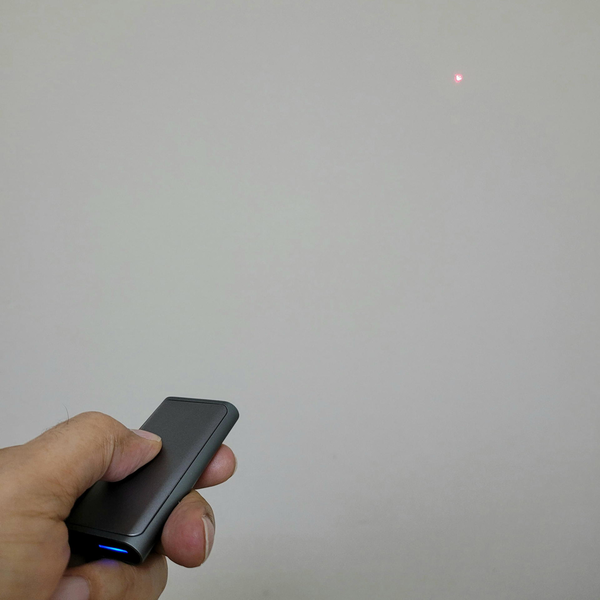重さにコンシャスなモバイルユーザーにとって
CheerPodは最高のワイヤレスデバイス
筆者はメインのPCとして、かれこれ30年近い“Track Point使い”なので、不得手なタッチパッドだけのモバイルPCの外付けポインティングデバイスとして使うつもりで、CheerPodを入手した。
今回の使用パソコンはおよそ634gという、ウルトラを超える超軽量性に惹かれて衝動買いしてしまった富士通LIFEBOOK。もちろんタッチパッド搭載機種だ。できる限り小さくて多機能なワイヤレスマウスをずっと探していた筆者にはCheerPodはまさにぴったりの商品だった。
少し面積は狭いが、本体上面部分がすべてタッチパッドの役目を担ってくれるCheerPodは、ワイヤレスマウスというより、昨今では一般的なタッチパッドをワイヤレスマウス化した超小型デバイスというのが正しい表現かもしれない。
CheerPodでは、デスク面上でマウスのように手で持って滑らせて使うモードを、特別に“Ground Mode”(グラウンドモード)と呼んでいる。
そして3 Way Switchをもう一段外側にスライドさせると、“Air Mode”(エアモード)と呼ばれるCheerPodをエアマウスとして操作するプレゼンテーションモードとなる。
Air Modeではタッチパッド面の中央ボタンを押すことで、レーザーポインター機能も活用できるのでプレゼンテーションモードとも呼べそうだ。当然、ページ送りや戻し、画面の拡大や縮小はお手の物だ。
前述したようにCheerPodはグラウンドモード、エアーモード、そしてホスト機器がMac、Windows、iPad、Androidの差で多少ボタンとジェスチャーの意味が変わる。
しかし、すべてのホスト機種でCheerPodをポインティングデバイスとして活用しても、それほど混乱は少なく共通点が多く、直感的なタッチ&ジェスチャーを採用している。筆者は最終的にWindowsパソコンとAndroidタブレットでCheerPadを活用している。
TrackPoint使いで、タッチパッドでの細かな作業が極めて不得手な筆者でも、CheerPodさえあれば外出先のカフェでもパワポの細かな作業も楽勝だ。
たった634gのLIFEBOOKとCheerPodの2つを持ち歩いても、合計はスペック値でわずか667g。実測値はさらに10g軽い657gだった。CheerPodは重さにコンシャスなモバイルユーザーにとって、最高のワイヤレスデバイスだ。

今回の衝動買い
アイテム:CheerDots「CheerPod(チアポッド)」
・購入:INDIEGOGO
・支援金:49ドル(2020年7月)
T教授
日本IBM社でThinkPadのブランド戦略や製品企画を担当。国立大芸術文化学部教授に転職するも1年で迷走。現在はパートタイマーで、熱中小学校 用務員。「他力創発」をエンジンとする「Thinking Power Project」の商品企画員であり、衝動買いの達人。

この連載の記事
-
第859回
デジカメ
“1987の記憶を首から提げる” KODAK Charmeraを衝動買い -
第858回
スマホ
USBケーブルの“正体”を暴くType-C結線チェッカーを衝動買い -
第857回
スマホ
全ポートType-C化に時代を感じつつ、CIOのUSB ACアダプタ「NovaPort TRIO II」を衝動買い -
第856回
スマホ
遊べる“ビジネス電子ペーパー”EZ Sign NFCを衝動買い -
第855回
スマホ
Galaxy Z Fold7用「両面アラミド繊維ケース」をやっぱりの衝動買い -
第854回
トピックス
それでも現金を持たざるを得ない現況で、ジッパー付きセキュリティポーチ靴下を衝動買い -
第853回
トピックス
3COINSのクリアワイヤレスキーボードが1000円に値下がりしたのでまた衝動買い -
第852回
トピックス
価格は優秀、剃りは凡庸 USB充電可なシャオミ製電動シェーバーを衝動買い -
第851回
トピックス
出張も旅行もこれ一台! 「クリップ型USB Type-C充電器+タップ」を衝動買い -
第850回
トピックス
年初にAndroid搭載のカラーE Ink端末「Bigme B751c」を衝動買いして9ヵ月使ってみた -
第849回
トピックス
理論派が作った“変態ピック”を半世紀ベーシストが衝動買い - この連載の一覧へ